เกม Microsoft จะไม่ดาวน์โหลด จะทำอย่างไรถ้าสมาร์ทโฟน Windows หรือแอพพลิเคชั่นที่ทำงานไม่ถูกต้อง
App Store ใน Windows 10 ช่วยให้ผู้ใช้สามารถติดตั้งได้อย่างง่ายดาย โปรแกรมที่จำเป็นทดสอบโดย Microsoft และปรับให้เหมาะกับระบบปฏิบัติการ มีทั้งฟรีและ โปรแกรมที่ต้องชำระเงินและมีหลักการทำงานคล้ายคลึงกัน แอพสโตร์บน iOS หรือ Google Playบนระบบปฏิบัติการ Android
ที่เก็บแอปพลิเคชันสำหรับอุปกรณ์ Windows 10 นั้นไม่มีปัญหาและผู้ใช้บางรายต้องเผชิญกับสถานการณ์ที่ไม่สามารถดาวน์โหลดหรืออัปเดตโปรแกรมที่นำเสนอได้ เมื่อพยายามดาวน์โหลดแอพพลิเคชั่นจาก วินโดวส์สโตร์เมื่อวันที่ 10 คุณอาจพบรหัสข้อผิดพลาดต่าง ๆ : 0x80073cf9, 0x80072ee2, 0x803F7003 และอื่น ๆ พวกเขาบ่งบอกถึงความผิดปกติ โปรแกรมวินโดวส์จัดเก็บหรือขาดสิทธิ์ที่จำเป็น
ก่อนที่จะไปยังวิธีการแก้ไขข้อผิดพลาดที่อธิบายไว้ด้านล่าง เราขอแนะนำให้คุณตรวจสอบรายการที่ห้ามการดาวน์โหลดข้อมูลจากเซิร์ฟเวอร์ Microsoft คุณยังสามารถลองใช้วิธีการรวมได้ ไฟร์วอลล์หน้าต่างซึ่งมีความเกี่ยวข้องเมื่อ . หากหลังจากนี้โปรแกรมยังคงปฏิเสธที่จะติดตั้ง ให้ทำตามคำแนะนำด้านล่าง
การรีเซ็ต Windows 10 App Store
หากเกิดข้อผิดพลาดในโปรแกรมใด ๆ สิ่งแรกที่คุณควรทำคือลองรีเซ็ตพารามิเตอร์นั่นคือทำการรีเซ็ต มีสองวิธีในการรีสตาร์ท App Store ใน Windows 10:

ไม่ว่านิตยสารจะถูกรีเซ็ตอย่างไร แอพพลิเคชั่น Windows 10. จะใช้เวลาสักพักจึงจะเสร็จสมบูรณ์. กระบวนการนี้จะเกิดขึ้นในหน้าต่างบรรทัดคำสั่งที่เปิดขึ้น เมื่อเสร็จแล้ว หน้าต่างจะปิดลงและ Windows 10 App Store จะเปิดขึ้น
ออกจากระบบบัญชี App Store ของคุณ
หากการรีเซ็ต Windows 10 Store ไม่สามารถแก้ปัญหาการติดตั้งโปรแกรมได้ คุณสามารถลองออกจากระบบได้ บัญชี Microsoft และกลับเข้ามาใหม่ ในการดำเนินการนี้ คุณต้องเปิด App Store ของ Windows 10 และคลิกที่รูปประจำตัวบัญชีของคุณที่มุมขวาบน หลังจากนี้เมนูป๊อปอัปจะเปิดขึ้นซึ่งคุณจะต้องคลิกที่ชื่อผู้ใช้ หน้าต่างการเลือกผู้ใช้จะเปิดขึ้นซึ่งคุณต้องเลือกหน้าต่างปัจจุบันแล้วคลิกปุ่ม "ออก" ![]()
หลังจากออกจากระบบแล้ว บันทึกของไมโครซอฟต์ปิดที่เก็บแอปพลิเคชัน Windows 10 ถัดไปคุณต้องเปิดอีกครั้งและป้อนข้อมูลบัญชีของคุณ
การใช้เครื่องมือวินิจฉัย Windows 10
ห้องผ่าตัด ระบบวินโดวส์ 10 มียูทิลิตี้ที่ติดตั้งไว้ล่วงหน้ามากมายที่สามารถใช้เพื่อวินิจฉัยและแก้ไขปัญหาที่อาจเกิดขึ้น ไม่เหมือนตอนต้น เวอร์ชันของ Windowsโดยไม่จำเป็นต้องมีอิมเมจระบบในการรัน และผู้ดูแลระบบคอมพิวเตอร์สามารถดำเนินการได้ตลอดเวลา หากต้องการตรวจสอบข้อผิดพลาดใน Windows 10 App Store คุณต้องทำสิ่งต่อไปนี้:

หลังจากวินิจฉัยและกำจัดข้อผิดพลาดแล้วให้รีสตาร์ทคอมพิวเตอร์แล้วลองดาวน์โหลดแอปพลิเคชันที่ต้องการจากร้าน Windows 10 อีกครั้ง หาก วิธีนี้แก้ปัญหาไม่ได้ ค่อยไปเรื่องต่อไป
การรีเซ็ต "หน่วยความจำ" ของศูนย์อัปเดต
ข้อผิดพลาดกับที่เก็บแอปพลิเคชัน Windows 10 อาจเกิดขึ้นเนื่องจากปัญหากับศูนย์อัปเดต ไม่สามารถกำจัดสิ่งเหล่านี้ได้เสมอไปโดยใช้ยูทิลิตี้การวินิจฉัยและจำเป็นต้องรีเซ็ตเป็น โหมดแมนนวล. เมื่อต้องการทำเช่นนี้ ให้ทำดังต่อไปนี้:
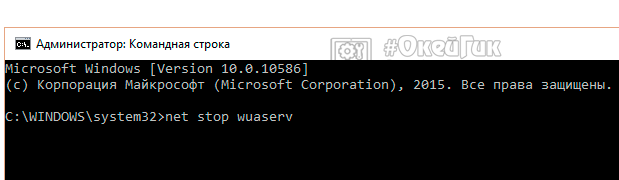
หลังจากรีบูต ให้ตรวจสอบว่าการดาวน์โหลดและติดตั้งแอปจาก App Store ในตัวของ Windows 10 ใช้งานได้หรือไม่ ถ้าไม่คุณสามารถลองติดตั้งใหม่ได้
ติดตั้ง Windows Store ใหม่
หนึ่งในที่สุด วิธีที่มีประสิทธิภาพหากต้องการแก้ไขข้อผิดพลาดในการทำงานของ Windows Store คุณสามารถติดตั้งใหม่ได้ สามารถทำได้จากโปรไฟล์ผู้ดูแลระบบคอมพิวเตอร์เท่านั้น หากต้องการติดตั้ง Windows 10 App Store ใหม่:
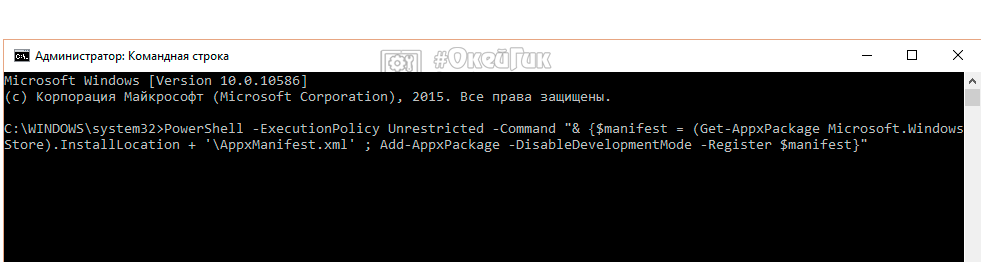
หากไม่มีวิธีใดที่ช่วยแก้ไขข้อผิดพลาดในการติดตั้งโปรแกรมจากร้าน Windows 10 คุณสามารถลองได้
ระดับเทคนิค : ขั้นพื้นฐาน
สรุป
เช่นเดียวกับระบบปฏิบัติการ (OS) Windows 10 Mobile อาจประสบปัญหาบางประการ บทความนี้จะอธิบายวิธีการแก้ไขปัญหาเหล่านี้
บทความนี้ยังใช้กับสมาร์ทโฟนที่ใช้งานอยู่ด้วย วินโดว์โฟน 8.1.
รายละเอียด
หากคุณมีปัญหาและ/หรือข้อผิดพลาดกับการใช้งานหรือ ระบบปฏิบัติการให้ทำตามคำแนะนำในบทความนี้ทีละรายการ
หากภายหลังการประหารชีวิตหากปัญหาหายไปหลังจากขั้นตอนใดขั้นตอนหนึ่ง ก็ไม่จำเป็นต้องทำตามขั้นตอนต่อไปนี้
ปัญหาเกี่ยวกับแอปพลิเคชัน (ไม่อัปเดต ใช้งานไม่ได้ ฯลฯ)
1) ถ่ายโอนแอปพลิเคชันไปยังหน่วยความจำโทรศัพท์ของคุณ.
2) ตั้งค่าหน่วยความจำของสมาร์ทโฟนเป็นที่สำหรับบันทึกแอปพลิเคชัน
3) รีเซ็ตแอปพลิเคชัน
4) รับมัน เอสดี-map จากสมาร์ทโฟนหลังจากปิดเครื่องแล้ว มักเข้ากันไม่ได้หรือเสียหายเอสดี - การ์ดทำให้เกิดปัญหา
5) ถอนการติดตั้งแอปพลิเคชันที่มีปัญหาแล้วติดตั้งใหม่จากร้านค้า
| วินโดว์โฟน 8.1 |
ไปที่แอปพลิเคชัน การควบคุมหน่วยความจำ, ต่อไป - เข้า หน่วยความจำภายในสมาร์ทโฟน หา แอปพลิเคชันที่เหมาะสมและลบมันทิ้ง รอจนกว่าจะหายไปจากรายการ |
| Windows 10 Mobile (เวอร์ชัน 1511-1607) |
ปิดและเปิดสมาร์ทโฟนของคุณ ไปที่ Store และติดตั้งแอปพลิเคชันอีกครั้ง |
| Windows 10 Mobile (เวอร์ชัน 1703) | ไปที่ การตั้งค่า - แอพพลิเคชั่น - แอพพลิเคชั่นและคุณสมบัติ. ค้นหาแอปพลิเคชันที่คุณต้องการและถอนการติดตั้ง รอจนกว่าจะหายไปจากรายการ ปิดและเปิดสมาร์ทโฟนของคุณ ไปที่ Store และติดตั้งแอปพลิเคชันอีกครั้ง |
6) ติดต่อชุมชนนี้หรือบุคคลอื่นที่ใช้แอปพลิเคชันนี้ บางทีปัญหานี้อาจเป็นปัญหาที่ทราบแล้ว หรือสามารถติดต่อได้ ถึงนักพัฒนาเช่น ผ่านบทวิจารณ์ในร้านค้า
ปัญหาเกี่ยวกับระบบ (ปัญหา ข้อผิดพลาดของระบบปฏิบัติการ และหากปัญหาเกี่ยวกับแอปพลิเคชันไม่สามารถแก้ไขได้)
1) ทำการรีเซ็ตอย่างง่าย ( อ่อนนุ่มรีเซ็ต) .
หมายเหตุ: การรีเซ็ตอย่างง่ายไม่ได้ลบข้อมูลใดๆ เพียงบังคับให้ระบบรีบูตเท่านั้น
2) รับมัน เอสดี-map จากสมาร์ทโฟน. บ่อยครั้งเพราะเข้ากันไม่ได้เอสดี - การ์ดมีปัญหา ตรวจสอบให้แน่ใจว่าสมาร์ทโฟนของคุณปิดอยู่ก่อนดำเนินการนี้ นอกจากนี้ขอแนะนำให้ถ่ายโอนแอปพลิเคชันทั้งหมดจากการ์ด SD ไปยังสมาร์ทโฟนของคุณหรือลบออกทั้งหมด
3) ตรวจสอบให้แน่ใจว่าซิมการ์ดบนสมาร์ทโฟน - ต้นฉบับไม่ครอบตัด บ่อยครั้ง การตัดซิมการ์ดด้วยตนเองทำให้เกิดข้อผิดพลาดต่างๆ มากมาย
4) ทำ รีเซ็ตเต็มการตั้งค่า ( แข็งรีเซ็ต) . คำแนะนำโดยละเอียดสามารถพบได้ในบทความ " ".
5) หากประเด็นก่อนหน้าไม่ช่วยก็แสดงว่ามีทางเลือกเดียวเท่านั้น ติดตั้งระบบปฏิบัติการใหม่ให้เสร็จสมบูรณ์บนสมาร์ทโฟนของคุณ เพื่อการนี้บริษัทไมโครซอฟต์ ปล่อยแล้ว โปรแกรมพิเศษ - หน้าต่างอุปกรณ์การกู้คืนเครื่องมือ. คำแนะนำในการกู้คืนการใช้งานอยู่ในบทความ " " .
หนึ่งในเรื่องที่ค่อนข้างธรรมดา ปัญหาเกี่ยวกับวินโดวส์ 10 - ข้อผิดพลาดเมื่ออัปเดตและดาวน์โหลดแอปพลิเคชันจากร้านค้า Windows 10 รหัสข้อผิดพลาดอาจแตกต่างกัน: 0x80072efd, 0x80073cf9, 0x80072ee2, 0x803F7003 และอื่น ๆ
ในคำสั่งนี้ - วิธีต่างๆแก้ไขแอป Windows 10 Store ที่ไม่ได้ติดตั้ง ดาวน์โหลด หรืออัปเดต ครั้งแรก - เพิ่มเติม วิธีง่ายๆมีผลกระทบเพียงเล็กน้อยต่อระบบปฏิบัติการเอง (ดังนั้นจึงปลอดภัย) จากนั้นหากไม่ช่วยก็จะส่งผลกระทบต่อพารามิเตอร์ของระบบในระดับที่มากขึ้นและตามทฤษฎีแล้วอาจทำให้เกิดข้อผิดพลาดเพิ่มเติมได้ ดังนั้นควรระวัง
ก่อนที่คุณจะเริ่ม:หากจู่ๆ คุณเริ่มพบข้อผิดพลาดเมื่อดาวน์โหลดแอปพลิเคชัน Windows 10 หลังจากติดตั้งโปรแกรมป้องกันไวรัสบางตัว ให้ลองปิดการใช้งานชั่วคราวและตรวจสอบว่าวิธีนี้ช่วยแก้ปัญหาได้หรือไม่ หากก่อนที่จะเกิดปัญหาคุณใช้ โปรแกรมของบุคคลที่สามให้ตรวจสอบสิ่งนั้นในของคุณ ไฟล์โฮสต์เซิร์ฟเวอร์ Microsoft ไม่ได้ถูกแบน (ดู) อย่างไรก็ตาม หากคุณยังไม่ได้รีบูทคอมพิวเตอร์ ให้ทำดังนี้: ระบบอาจจำเป็นต้องได้รับการอัปเดต และหลังจากรีบูตเครื่อง ร้านค้าจะกลับมาทำงานอีกครั้ง สิ่งสุดท้าย: ตรวจสอบวันที่และเวลาบนคอมพิวเตอร์ของคุณ
รีเซ็ต Windows 10 Store ออกจากระบบบัญชี
สิ่งแรกที่คุณควรลองคือรีเซ็ต Windows 10 Store และออกจากระบบบัญชีของคุณและเข้าสู่ระบบอีกครั้ง
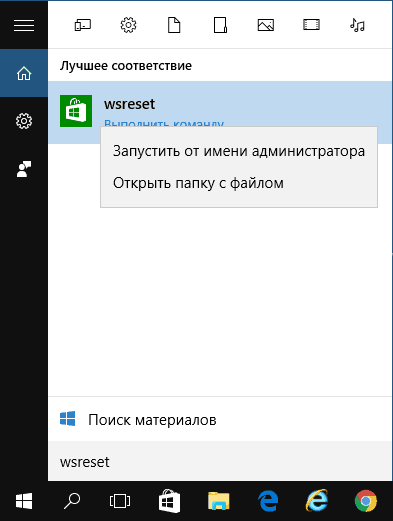
ที่จริงแล้ววิธีนี้ใช้ไม่ได้ผลบ่อยนัก แต่ฉันแนะนำให้เริ่มต้นด้วย
การแก้ไขปัญหา Windows 10
อีกอย่างง่ายๆ วิธีที่ปลอดภัยต้องลอง - เครื่องมือวินิจฉัยและแก้ไขปัญหาในตัว ปัญหาเกี่ยวกับวินโดวส์ 10.
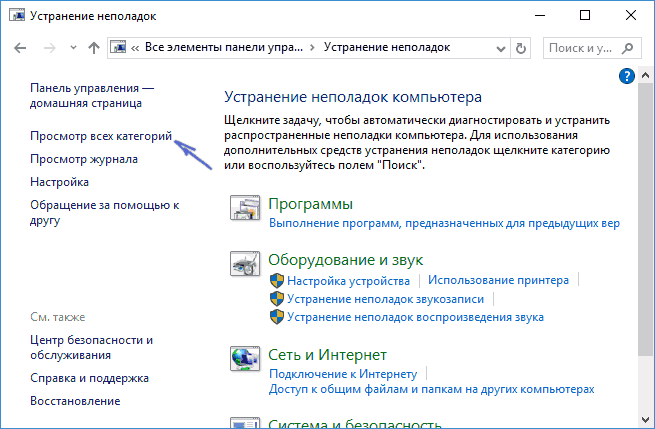
หลังจากนั้นในกรณีนี้ให้รีสตาร์ทคอมพิวเตอร์และตรวจสอบอีกครั้งว่าติดตั้งแอปพลิเคชันจากร้านค้าแล้วหรือไม่
รีเซ็ตศูนย์อัปเดต
วิธีถัดไปควรเริ่มต้นด้วยการตัดการเชื่อมต่อจากอินเทอร์เน็ต เมื่อตัดการเชื่อมต่อแล้ว ให้ทำตามขั้นตอนเหล่านี้:
- วิ่ง บรรทัดคำสั่งในฐานะผู้ดูแลระบบ (ผ่านเมนูคลิกขวาบนปุ่ม "Start" จากนั้นรันคำสั่งต่อไปนี้ตามลำดับ
- สุทธิหยุด wuauserv
- ย้าย c:\Windows\SoftwareDistribution c:\Windows\SoftwareDistribution.bak
- เริ่มต้นสุทธิ wuauserv
- ปิดพร้อมรับคำสั่งแล้วรีสตาร์ทคอมพิวเตอร์ของคุณ
ตรวจสอบว่าแอปพลิเคชันจากร้านค้าเริ่มดาวน์โหลดหลังจากขั้นตอนเหล่านี้หรือไม่
ฉันได้เขียนไปแล้วเกี่ยวกับวิธีการทำเช่นนี้ในคำแนะนำ และฉันจะให้ข้อมูลสรุปโดยย่อ (แต่ยังมีประสิทธิภาพ) ที่นี่

ในการเริ่มต้น ให้เรียกใช้พรอมต์คำสั่งในฐานะผู้ดูแลระบบ จากนั้นป้อนคำสั่ง
PowerShell -ExecutionPolicy ไม่ จำกัด -คำสั่ง "& ($manifest = (Get-AppxPackage Microsoft.WindowsStore).InstallLocation + "\AppxManifest.xml" ; Add-AppxPackage -DisableDevelopmentMode -Register $manifest)"
กด Enter และเมื่อคำสั่งเสร็จสิ้น ให้ปิดพรอมต์คำสั่งแล้วรีสตาร์ทคอมพิวเตอร์
บน ช่วงเวลานี้เวลา นี่คือวิธีการทั้งหมดที่ฉันสามารถนำเสนอเพื่อแก้ไขปัญหาที่อธิบายไว้ หากมีสิ่งใดใหม่ปรากฏขึ้นฉันจะเพิ่มลงในคำแนะนำ
